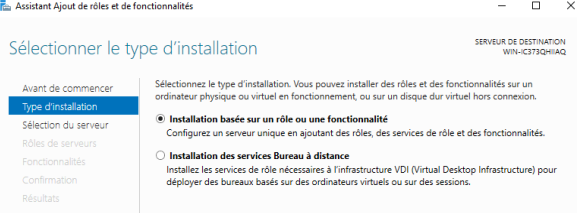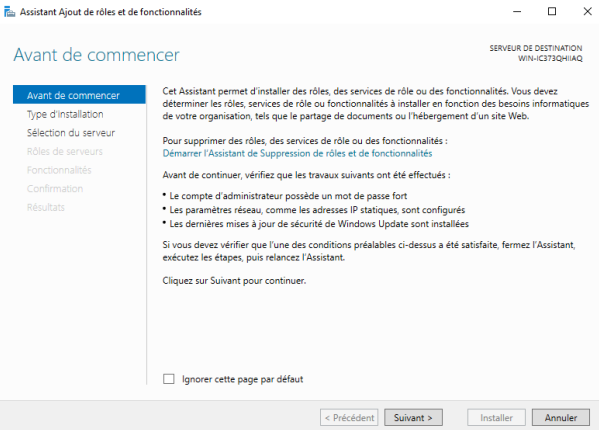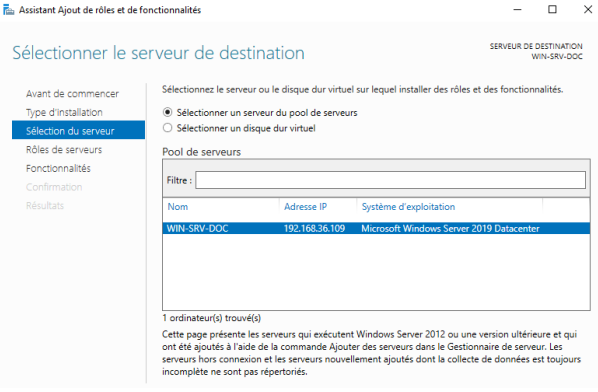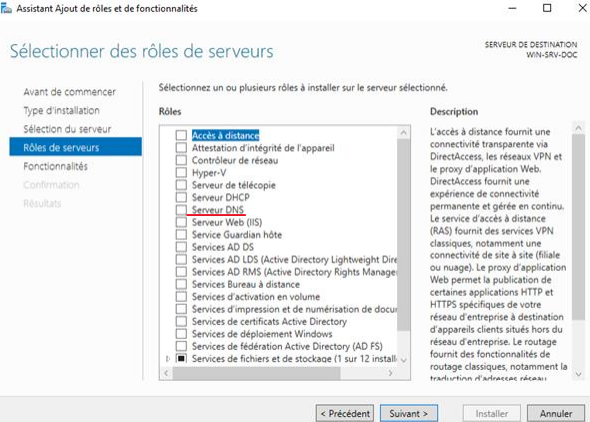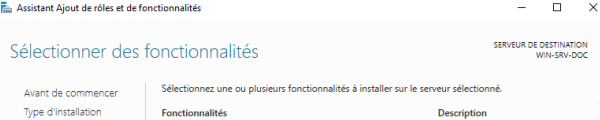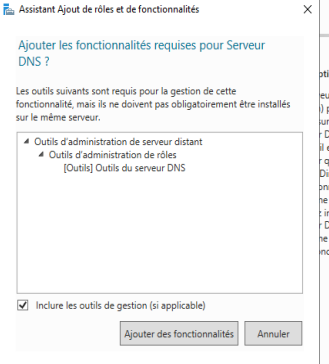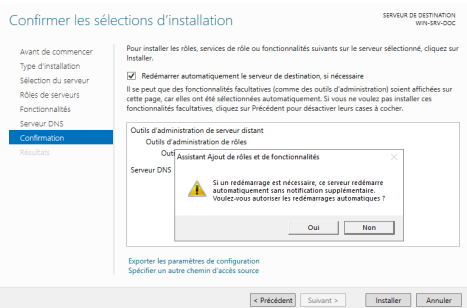Skip to main content
a) Ajout du rôle DNS
a) Ajout du rôle DNS
Avant toute choses, cet exemple s’applique également à d’autre version de Windows server comme 2016 ou 2012 car le concept reste le même.
Dans mon cas je suis donc sous Windows server 2019 édition standard. Donc une fois Windows server démarré, vous devriez avoir la fenêtre « gestionnaire de serveur » qui s’ouvre :

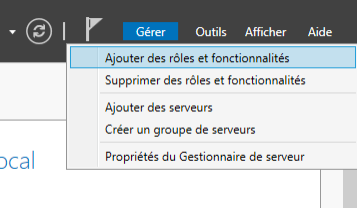 Dans cette fenêtre, vous allez cliquer
Dans cette fenêtre, vous allez cliquer
sur « Gérer » puis faite « ajouter des
rôles et fonctionnalités ».
La fenêtre « Assistant Ajout de rôles et
de fonctionnalités » devrais donc
s’ouvrir :
Une fois ici vous ignoré les recommandations pour ce qu’on fait actuellement et faire simplement suivant.
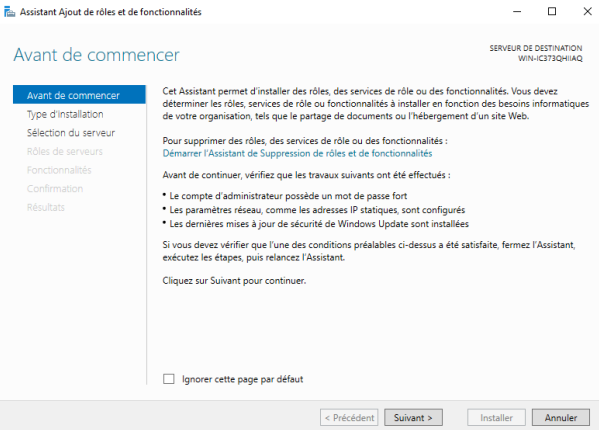
On arrive donc à choisir les types d’installations. Pour l’ajout du rôle DNS, allez sur « Installation basée sur un rôle ou une fonctionnalité » puis faite suivant.
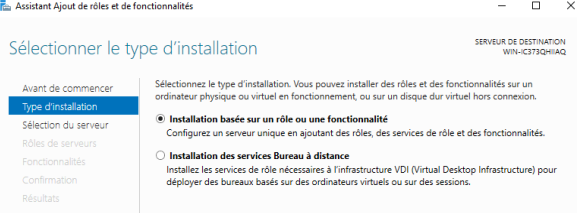
Une fois cela effectué, sélectionné votre serveur dans « pool de serveurs ». Pour ce que l’on fait, pas besoin de sélectionner l’option « disque dur virtuel ». Puis faite suivant.
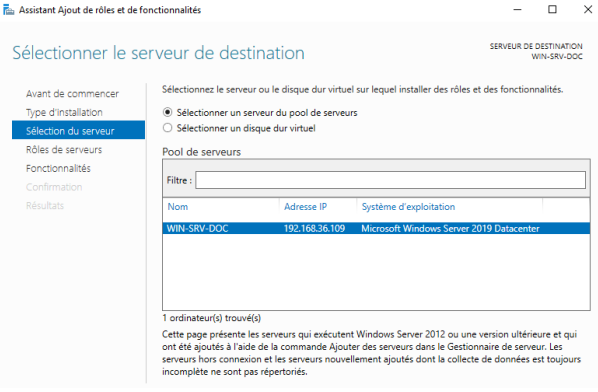
Arrivé ici, vous devrez donc sélectionner Serveurs DNS.
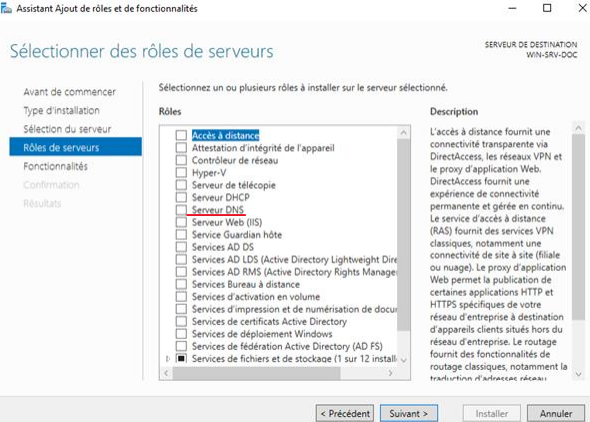
Après avoir fait suivant ignorer « Sélectionner des fonctionnalités ». Cela est utile que si on cherche des choses bien précises.
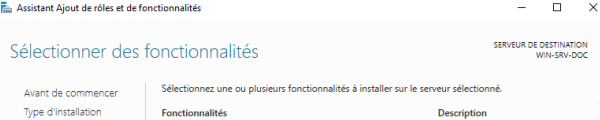
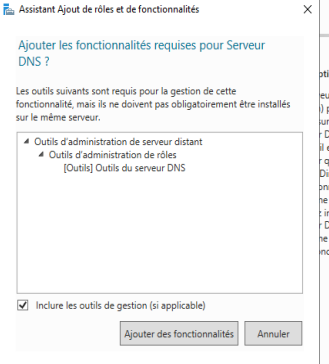
Cette fenêtre va s’ouvrir. Elle résume ce qu’on a
sélectionné et se qui vas donc être ajouté à
nôtre Windows server. Faite « Ajouter des fonctionnalités ».
Donc arrivé ici, on confirme les ajouts. Dans le doute, je coche « Redémarrer automatiquement le serveur de destination, si nécessaire » vu que le serveur n’a rien derrière qui est en fonctionnement et comme ça on n’a pas besoin de le faire manuellement si un redémarrage est requis. Cependant vous n’êtes pas obligé de la cocher pour ajouter se rôle ou des rôles :
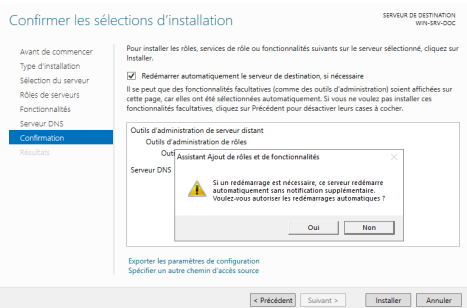

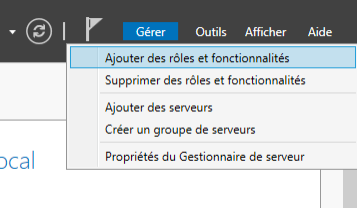 Dans cette fenêtre, vous allez cliquer
Dans cette fenêtre, vous allez cliquer